Дори и да нямате устройство Google Pixel, пак можете да се насладите на функцията Google Now Playing. Ето как!
Ако сте любител на музиката, можете лесно да намерите основната информация за саундтрак с помощта на функцията „Сега се възпроизвежда“ — достъпна изключително за телефони Google Pixel. Но не се обезсърчавайте, ако притежавате друго устройство с Android. Нека ви покажем как да получите Google Now Playing на всяко устройство с Android.
Как да използвате Google Now Playing на устройства, които не са Pixel
Потребителите могат да използват Ambient Music Mod (AMM) за да получите услугата Now Playing на устройства с Android като Samsung, Xiaomi, OnePlus и др. Той използва модифициран Android System Intelligence, настройки за достъпност и скрити API.
Това е модифицирано приложение за Android, което не можете да намерите в Google Play. Тъй като модифицираните приложения (модове) предлагат достъп на ниво разработчици и допълнителни функции, Google Play Store не разрешава такива приложения.
Следователно трябва да изтеглите AMM директно от GitHub. След като инсталирате мода AMM, можете да изтеглите приложението Pixel Now Playing от GitHub. Инсталирането му също става автоматично.
Функции на Google Now Playing на Android, предлагани от AMM

Ще получите следните функции на Google Now Playing чрез AMM:
- Търсене на музика при поискване в облака от поддържано устройство с Android, което не е Pixel
- Начало джаджа за ръчно задействане на разпознаване на звук
- Разширени функции като Любими и История
- Завършено база данни с песни
- Промяна на местоположението на устройството за достъп до списък с песни от различни региони
- За устройства, които поддържат услуги за настройки за достъпност, дисплей Сега се изпълняват музикални записи дори на заключен екран
Предварителни условия за инсталиране на AMM за използване на Now Playing на всеки Android

Ако искате да имате общите характеристики на Now Playing на вашия телефон с Android, това са нещата, от които се нуждаете първо:
- Смартфон с Android v12.0 или по-горе, тъй като те предлагат автоматичен достъп до CAPTURE_AUDIO_HOTWORD по Android Shell ап.
- Потребители на Android 9.0, 10.0, и 11.0 трябва да руутнат своите устройства.
- Приложение Shizuku за API достъп и ADB използване.
За да получите функцията Now Playing On-Demand, уверете се, че имате:
- Android 12 или по-нови версии
- Устройство с Android с ARM v8 процесор
- Google App Bundle компилация 0.29
- Услугата за разпознаване на музика на приложението Google задайте като услуга за разпознаване на системата
Стъпки за инсталиране на AMM за Google Now Playing на всеки Android
1. Инсталиране на необходимите приложения
- Изтеглете и инсталирайте Приложение Shizuku на вашето устройство с Android от Google Play Store.
- Изтеглете APK файл на Ambient Music Mod от GitHub и го инсталирайте.
2. Активиране на опциите за разработчици
- Отидете на Настройки на Android.
- Навигирайте до Относно телефона и натиснете седем пъти върху Номер на компилация.
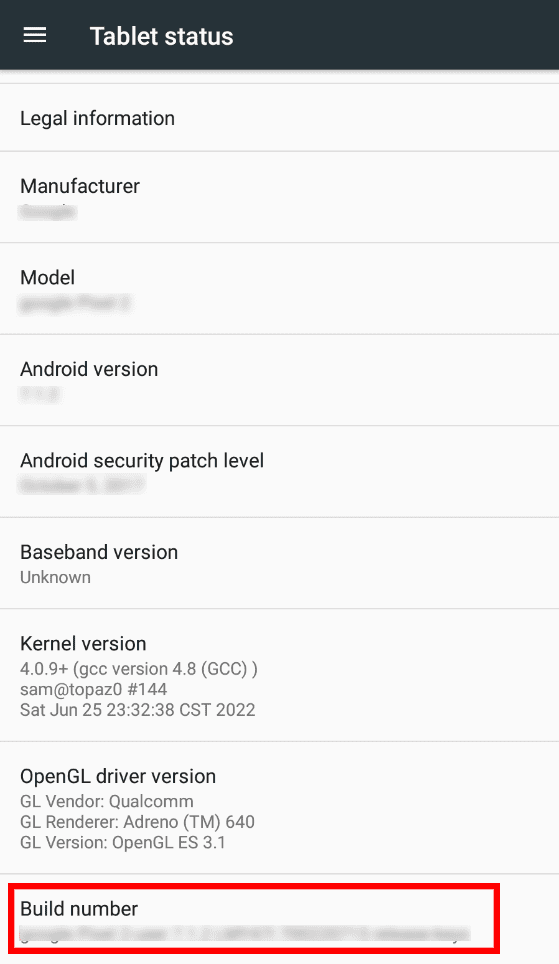
- Някои устройства също ще ви помолят да въведете своя ПИН за сигурност, за да продължите по-нататък.
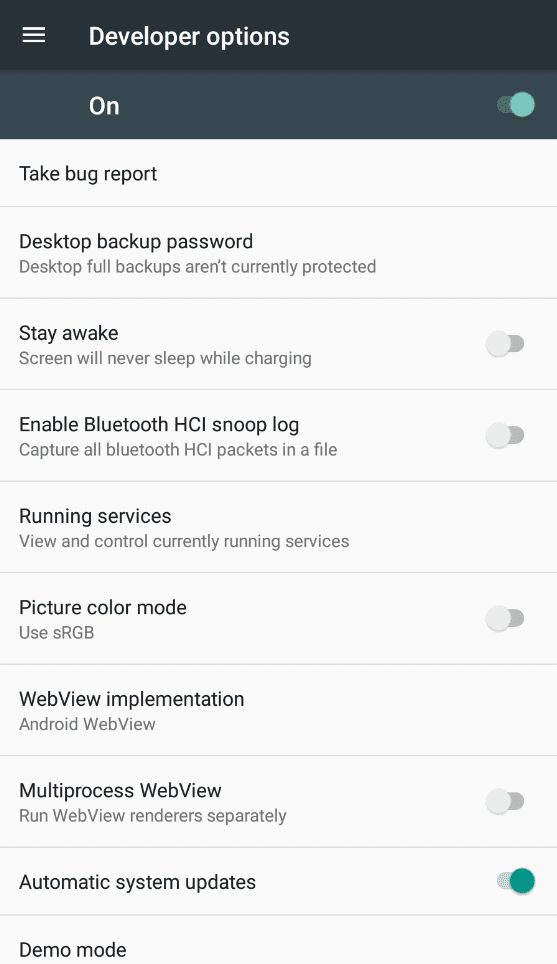
- Повечето телефони с Android обаче ще показват изскачащо съобщение „Вие сте сега разработчик!“
- Ще активира Опции за разработчици на вашия телефон с Android. Можете да проверите това от Настройки приложение, преди да получите функциите на Google Now Playing на Android.
- Превъртане през Настройки Приложение, ще намерите Опции за разработчици. Там потърсете опцията с име USB отстраняване на грешки. Сега го активирайте с помощта на превключвателя.
3. Разрешаване на безжичен ADB на приложението Shizuku
Отворете приложението Shizuku, което сте инсталирали по-рано. Въпреки това ще видите a „Шизуку не работи' уведомление. Опитайте следното решение, за да коригирате този проблем за инсталиране на Google Now Playing:
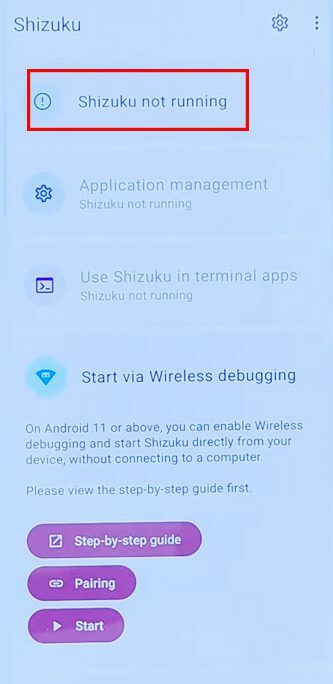
- Отидете на Стартирайте чрез безжично отстраняване на грешки опция за намиране на малка икона за сдвояване. Докоснете това.
- Когато Shizuku покаже известие за влизане в режим на разделен екран за различни опции, натиснете Опции за разработчици.
- На Опции за разработчици екран, трябва да активирате разделения екран чрез продължително докосване на правоъгълен бутон в долната част на екрана на вашия телефон.
- Сега ще видите Shizuku да се появява в долната половина на екрана.
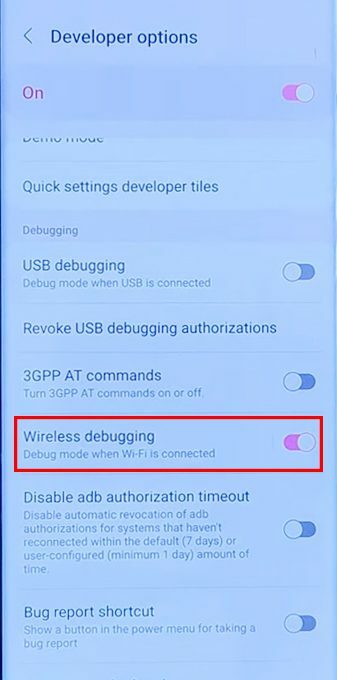
- Отидете на Опции за разработчици екран, за да намерите Безжично отстраняване на грешки опция и я активирайте.
- Приемете известието, което ще се появи с искане за вашето разрешение, което е от решаващо значение за инсталирането на Google Now Playing.
- Отново изберете Безжично отстраняване на грешки опция и превъртете, за да намерите Сдвоете устройството с QR кода опция. Докоснете тази опция.
- Ще забележите, че кодът за сдвояване се появява в горната част на екрана. Докоснете изскачащото съобщение.
- Приложението Shizuku ще поиска кода за сдвояване. Тук трябва да въведете кода и да натиснете Добре.
- След като сдвояването е направено, трябва да докоснете Екран на приложението Shizuku отново, за да щракнете върху Старт, разположен под иконата за сдвояване.
- Ще започне Безжичен Android Debug Bridge (ADB).
- След изпълнение на кода приложението Shizuku ще се появи отново. Превъртете нагоре, за да видите, че приложението вече работи.
4. Подготовка на приложението AMM
- Стартирайте Ambient Music Mod приложение от чекмеджето на приложението.
- Натисни Първи стъпки, и ще се появи изскачащо известие.
- Изберете Разрешете през цялото време за да накарате Shizuku и AMM да се свържат във фонов режим.
- Когато "Използване на данни" и "Изберете държава” се появяват екрани, продължете с докосване Следващия.
- Изчакайте 10 секунди, след като видите „В момента се играе“ се зарежда съобщение. Изтеглянето на приложението ще започне автоматично.
- След изтеглянето ще видите Инсталирай бутон. Докоснете го, за да започнете инсталирането Google Now Playing.
- Деактивиране Оптимизация на батерията е друга важна задача, която трябва да изпълните от Настройки в секцията Батерия на приложението, когато приложението AMM ви помоли да направите това.
- Сега, на Настройката е завършена екранът ще се покаже там. Би било най-добре, ако докоснете Близо.
- След това, Сега свири екранът ще изскочи. Ще изтегли базата данни с песни.
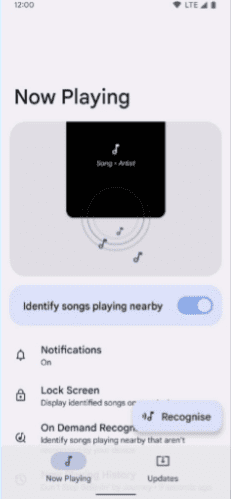
- След като изтеглите пълната база данни, можете да пуснете всяка песен от нея.
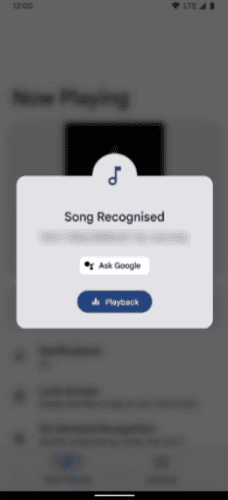
- За да проверите дали Google Now Playing приложението работи правилно, докоснете Бутон за разпознаване на приложението и пуснете музикален запис.
Заключение
Now Playing е ефективен атрибут на телефоните Google Pixel. Въпреки че много приложения на трети страни твърдят, че вършат същата работа, те не могат да достигнат уменията на Now Playing.
Сега, след като преминахте през ръководството стъпка по стъпка за използване на Google Now Playing на всяко устройство с Android, следвайте инструкциите, за да се насладите на предимствата му.
Ако срещнете затруднения по време на инсталацията, уведомете ни в секцията за коментари. Следва статия за Clear Calling функция на новите устройства Pixel.